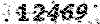آموزش گیمپ
آموزش طراحی گرافیک و ترفندهای نرم افزار گیمپ به زبان فارسی
آموزش گیمپ
آموزش طراحی گرافیک و ترفندهای نرم افزار گیمپ به زبان فارسیطرح عکس چاپ شده
برای شروع کار عکس خودتون رو وارد کنید (File -> Open). من در از عکس پایین استفاده میکنم:

- در اولین گام به عکس خودمون حاشیه اضافه میکنیم. پس به منوی Filter -> Decor -> Add border برید. مقدار X و Y رو ۱۰ بدید (متناسب با عکستون میتونید این عدد رو کم یا زیاد هم کنید) رنگش رو f2f2f2 تنظیم کنید. مقدار Delta Value رو هم ۱ بدید (عکس پایین)

و نتیجه هم میشه این:

- در مرحله بعدی یک لایه جدید بسازید (Layer -> New Layer)
در جعبه ابزارتون، رنگ اول رو روی مشکی تنظیم کنید:

ابزار Blend Tool رو انتخاب کنید. قسمت Gradient رو روی FG to Transparent بزارید:

و از گوشه سمت چپ بالای عکس موس خودتون رو کمی تا وسط عکس بکشید. چیزی شبیه عکس پایین باید دربیاد.
اگه اشتباه کردید کلید های Ctrl + Z رو بزنید و یه بار دیگه بکشید.

مقدار Opacity رو روی ۱۶ تنظیم کنید.
- یک لایه جدید دیگه بسازید و از جعبه ابزارتون، رنگ اول رو اینبار روی سفید تنظیم کنید.
باز هم با استفاده از ابزار Blend Tool اینبار از پایین، گوشه سمت راست عکس کمی موس رو تا وسطای صفحه بکشید.
مقدار Opacity رو هم روی ۴۰ تنظیم کنید.
نتیجه میشه عکس پایین:

از منوی Image گزینه Marge Visible Layers رو انتخاب کنید و در پنجره ای که باز میشه روی Marge کلیک کنید.
- در این مرحله به عکس فضای اضافی باید بدیم.
به منوی Image -> Convas Size برید.
همینطور که میبینید پنجره ای باز میشه که داخلش پهنا و ارتفاع عکستون هست.
در قسمت Width حدود ۲۰۰px به مقدار عددی که میبینید اضافه کنید. (مثلا پهنای عکس شما اگر ۳۰۰ هست، باید ۲۰۰ رو بهش اضافه کنید و ۵۰۰ رو بنویسید) وقتی width رو تغییر بدید، بعدا Height خودکار تغییر میکنه.
و بعد دکمه Center رو بزنید و در آخر دکمه resize رو بزنید تا کار این قسمت هم تموم بشه.
نتیجه باید بشه چیزی شبیه به عکس پایین:

- لایه ای جدید بسازید (Layer -> New Layer). در جعه ابزارتون ابزار Bucket Fill Tool رو انتخاب کنید و لایه جدید رو به رنگ سفید در بیارید.
- در سمت راست صفحه و در قسمت Layers، لایه رنگ سفید رو به پایین Background بکشید.
با این کار پسزمینه عکسمون به رنگ سفید در میاد. (عکس پایین)

لایه رنگ سفید رو به پایین بکشید

حالا نوبت رسید به اضافه کردن سایه
روی لایه Background کلیک راست کنید و گزینه Duplicate Layer رو بزنید. با این کار یک کپی از عکسمون ساخته میشه.
حالا لایه اول (Background) رو انتخاب کنید و به منوی Filter -> Distorts -> Lens Distortion برید و اونو مثل شکل پایین تنظیم کنید:

تغییرات جدید در شکل ایجاد شده ولی شما بخاطر لایه دومی قادر به دیدنش نیستید.
حالا باید سایه اصلی رو ایجاد کنیم. به منوی Filter -> Light and Shadow -> Drop Shadow برید.
مقدار x و y رو ۸ بدید. Blur Radius رو ۱۵ تنظیم کنید و مقدار Opacity رو هم ۶۰ بدید.
این تنظیمات بسته به عکستون ممکنه متفاوت باشه. اونجوری که با عکستون طبیعی تر به نظر برسه این قسمت رو تنظیم کنید.
و در نهایت این شد نتیجه کار تا این لحظه:

دیگه به لایه Background نیازی نداریم. میتونید پاکش کنید. (روش کلیک راست کنید و Delete Layer رو انتخاب کنید)
تقریبا کار ما دیگه تموم شده. فقط باید کمی عکس رو کج کنیم.
لایه سایه رو انتخاب کنید و از منوی Tools -> Transform -> Rotate رو انتخاب کنید و بهش مقدار ۱۰ بدید.
برای لایه عکس هم همین کار رو بکنید.
کار تمومه.
نتیجه این میشه: